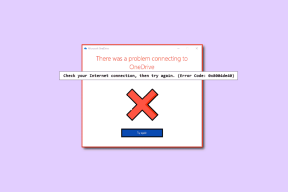8 Möglichkeiten, die Meldung „Diese Seite oder dieser Inhalt ist derzeit nicht verfügbar“ auf Instagram zu beheben
Verschiedenes / / August 11, 2023
Das Teilen von Seitenlinks mit anderen über DMs oder das Hinzufügen zu unseren Stories ist ein Instagram-Feature, das uns besonders gut gefällt. Aber haben Sie jemals versucht, diesen Link zu öffnen und stattdessen auf Instagram die Fehlermeldung „Diese Seite oder dieser Inhalt ist derzeit nicht verfügbar“ erhalten? Wenn ja, ist dieser Leitfaden genau das Richtige für Sie.
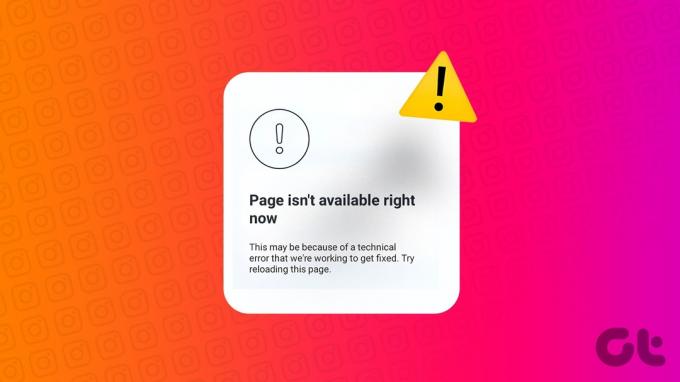
Ein Hauptgrund für die Fehlermeldung „Diese Seite oder dieser Inhalt ist derzeit nicht verfügbar“ auf Instagram ist, dass der Seitenlink falsch ist. Dies kann passieren, wenn Sie die Link-URL manuell eingeben.
Wenn der Benutzer, der den Link gepostet hat, nicht verfügbar ist, ist der Link außerdem nicht verfügbar. Dies ist auch dann der Fall, wenn es bei Instagram zu Serverausfällen kommt oder der Linkinhaber Sie blockiert hat. Hier sind 8 Möglichkeiten, dieses Problem zu beheben.
Einige Benutzer ziehen es vor, den Link einfach manuell einzugeben, anstatt den gesamten Vorgang zu durchlaufen Kopieren Sie den Text aus dem Instagram-Beitrag. Dies führt jedoch zu Fehlern in der Linkadresse.
Um sicherzustellen, dass dies nicht der Fall ist, überprüfen Sie den Link noch einmal und stellen Sie sicher, dass die Schreibweise korrekt ist. Versuchen Sie dann erneut, den Link zu öffnen. Wenn weiterhin die Fehlermeldung „Leider ist diese Seite derzeit nicht verfügbar“ angezeigt wird, fahren Sie mit dem nächsten Fix fort.
2. Überprüfen Sie, ob Instagram nicht verfügbar ist
Wenn Sie auf Instagram trotz korrekter Linkadresse häufig die Fehlermeldung „Inhalt nicht verfügbar“ sehen, liegt das möglicherweise daran, dass Instagram nicht verfügbar ist. Wenn die Server von Instagram nicht wie erwartet funktionieren, verhindern sie, dass normale Instagram-Funktionen, wie das Öffnen von Links, ordnungsgemäß funktionieren.
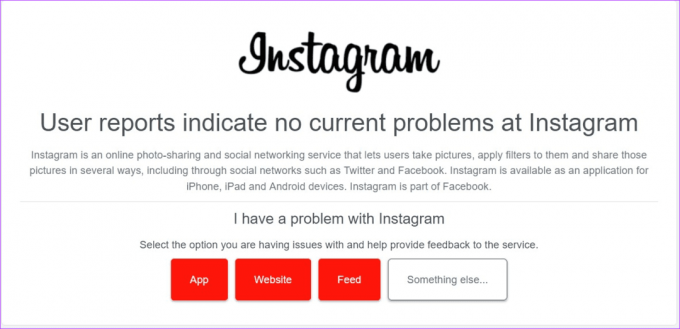
Um dies zu überprüfen, gehen Sie zu Die Instagram-Statusseite von Down Detector und prüfen Sie, ob aktuelle Ausfallberichte sichtbar sind. Wenn dies der Fall ist, warten Sie eine Weile, bevor Sie es erneut versuchen. Sehen Sie sich außerdem die Ausfallkarte an, um zu sehen, ob das Problem behoben wurde.
3. Durchsuchen Sie die Seite, während Sie abgemeldet sind
Es wird zwar empfohlen, sich bei Ihrem Instagram-Konto anzumelden, um auf alle Funktionen zuzugreifen, Sie können jedoch dennoch auf bestimmte Seiten von Instagram zugreifen, ohne sich anzumelden. Um zu überprüfen, ob der Link funktioniert, öffnen Sie Ihren Webbrowser und kopieren Sie den Link und fügen Sie ihn in die Adressleiste ein. Überprüfen Sie dann, ob die Seite geöffnet wird. Hier ist wie.
Notiz: Stellen Sie sicher, dass Sie sich von Ihrem Instagram-Konto abmelden, bevor Sie fortfahren. Oder du kannst Verwenden Sie Ihren Browser im Inkognito-Modus.
Schritt 1: Öffnen Sie Ihren Webbrowser.
Schritt 2: Fügen Sie in der Suchleiste den entsprechenden Link ein. Sie können den Link auch manuell eingeben.
Schritt 3: Drücken Sie dann die Eingabetaste, um die Seite zu öffnen.

Warten Sie nun, bis die Seite geladen ist. Wenn Instagram immer noch eine Fehlermeldung anzeigt, fahren Sie mit dem nächsten Fix fort.
4. Prüfe deine Internetverbindung
Ihr Internet ist für das Funktionieren von Apps wie Instagram von entscheidender Bedeutung. Wenn Sie also Probleme wie langsame Geschwindigkeiten oder häufige Verbindungsabbrüche haben, kann dies zu Fehlern bei Instagram führen. Und während Unterbrechungen in der Menüleiste Ihres Telefons sichtbar sind, können Sie Ihre Internetgeschwindigkeiten separat überprüfen eine Geschwindigkeit laufen lassen Testen oder ein Video auf YouTube abspielen.
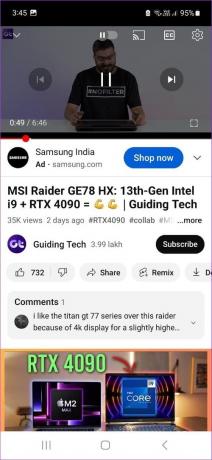
Wenn die Geschwindigkeit niedriger als erwartet ist oder das Video weiterhin stottert, wechseln Sie entweder zu WLAN oder, falls bereits eine Verbindung besteht, nähern Sie sich Ihrem Router und überprüfen Sie es erneut. Sobald Ihr Internet wie erwartet funktioniert, öffnen Sie Instagram erneut und prüfen Sie, ob Sie auf die Seite oder den Link zugreifen können.
5. Überprüfen Sie, ob der Benutzer aktiv ist
Wenn Sie einen Link von einem bestimmten Benutzer anzeigen, muss dieser auf Instagram verfügbar sein, damit er funktioniert. Wenn Sie also immer noch die Meldung „Diese Seite oder dieser Inhalt ist derzeit nicht verfügbar“ sehen, klicken Sie auf Instagram-LinksÜberprüfen Sie, ob der Benutzer das Konto deaktiviert hat. Hier ist wie.
Schritt 1: Öffnen Sie Instagram und tippen Sie auf das Suchsymbol im unteren Tab.
Schritt 2: Geben Sie in der Suchleiste den Namen oder Benutzernamen des relevanten Benutzers ein.
Schritt 3: Sobald der Benutzer in den Suchergebnissen angezeigt wird, tippen Sie auf seinen Namen, um seine Profilseite zu öffnen.
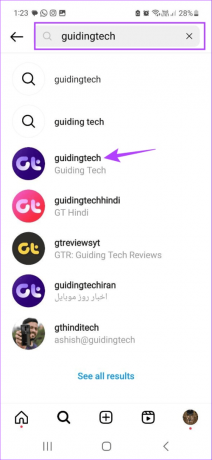
Wenn der Benutzer jedoch nicht in den Suchergebnissen erscheint, besteht eine gute Chance, dass er derzeit nicht verfügbar ist oder nicht verfügbar ist haben ihr Instagram-Profil gelöscht. In diesem Fall ist der Inhalt bzw. die Seite des Nutzers nicht mehr sichtbar. Es kann jedoch auch sein, dass Sie gesperrt wurden und daher nicht auf deren Inhalte zugreifen können.
Lesen Sie auch:Was bedeutet es, wenn Instagram sagt: „Benutzer nicht gefunden“
6. Bestätigen Sie, dass Sie nicht blockiert sind
Wie bei jeder anderen Social-Media-Plattform können Sie das auch Blockiere jemanden auf Instagram. Das heißt, wenn dich jemand auf Instagram blockiert hat, kannst du keine seiner Beiträge oder Storys mehr ansehen.
Dies funktioniert nicht, selbst wenn Sie den Link zum entsprechenden Beitrag haben. Sie können unseren Erklärer hier nachlesen So erfahren Sie, ob Sie jemand auf Instagram blockiert hat.
Wenn Sie jedoch sicher sind, dass Sie nicht blockiert wurden, überprüfen Sie den Beitrag nach einer Woche noch einmal, um zu sehen, ob Sie darauf zugreifen können. Dies liegt daran, dass der Benutzer dies wahrscheinlich tun könnte Shadow auf Instagram verboten.
7. Erzwinge das Schließen und starte Instagram neu
Durch das erzwungene Schließen einer App stoppen Sie alle App-Funktionen im Hintergrund. Sobald die App erneut geöffnet wird, wird sie erneut gestartet. Dies kann bei den meisten Apps zur Behebung vorübergehender Probleme oder Fehler beitragen. Befolgen Sie also die folgenden Schritte, um Instagram neu zu starten.
Auf dem iPhone
Schritt 1: Drücken Sie je nach Gerät zweimal die Home-Taste oder wischen Sie vom unteren Bildschirmrand nach oben.
Schritt 2: Sobald die Instagram-App sichtbar ist, halten Sie sie gedrückt und wischen Sie nach oben, um die App von Ihrem Bildschirm zu löschen.
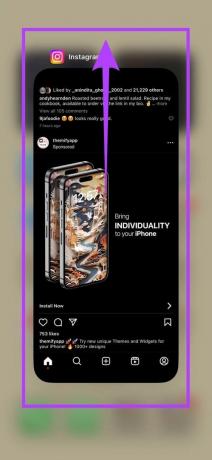
Tippen Sie dann auf das Instagram-App-Symbol, um die App erneut zu öffnen. Überprüfen Sie nun, ob Sie auf die entsprechende Seite zugreifen können.
Auf Android
Schritt 1: Tippen Sie auf das Symbol „Zuletzt verwendet“, um Hintergrund-Apps zu öffnen.
Schritt 2: Halten Sie die Instagram-App gedrückt und wischen Sie nach oben.

Öffnen Sie nun die Instagram-App erneut, indem Sie auf das App-Symbol tippen. Öffnen Sie die Seite oder den Beitrag und prüfen Sie, ob Sie darauf zugreifen können. Wenn nicht, fahren Sie mit der folgenden Methode fort.
8. Aktualisieren Sie die Instagram-App
Durch die Aktualisierung auf die neueste Version erhalten Apps die neuesten Funktionen, Sicherheits- und Fehleraktualisierungen. Das bedeutet auch, dass eine veraltete Instagram-App möglicherweise Probleme verursacht, z. B. dass Seiten oder Links nicht geöffnet werden.
Um dies zu beheben, beginnen Sie mit Überprüfen Sie, ob es App-Updates gibt stehen zur Verfügung. Sobald das Update installiert ist, öffnen Sie Instagram erneut und prüfen Sie, ob das Problem behoben wurde.
Aktualisieren Sie Instagram auf dem iPhone
Aktualisieren Sie Instagram auf Android
FAQs zum Fehler „Inhalt nicht verfügbar“ von Instagram
Wenn der Inhalt, auf den Sie zugreifen möchten, urheberrechtlich geschützte Musik oder andere Seitenelemente enthält, die in dem Land, mit dem Sie gerade verbunden sind, möglicherweise nicht verfügbar sind, kann es zu Störungen auf der Seite kommen. Um sicherzustellen, dass dies nicht passiert, öffnen Sie Ihre VPN-App und tippen Sie auf „Trennen“. Öffnen Sie dann Instagram erneut und prüfen Sie, ob auf die Seite zugegriffen werden kann.
Ja, Sie können auf Instagram jederzeit von einem professionellen zu einem persönlichen Konto wechseln. Dadurch erhalten Sie Zugriff auf bestimmte Zusatzfunktionen und können dabei helfen, das Problem zu lösen, dass Seiten oder Links auf Instagram nicht geöffnet werden. Weitere Informationen finden Sie in unserem Leitfaden unter Instagram Professional vs. Persönliche Konten.
Beheben Sie Fehler auf Instagram
Wir hoffen, dass dieser Artikel Ihnen dabei geholfen hat, den Fehler „Diese Seite oder dieser Inhalt ist derzeit nicht verfügbar“ auf Instagram zu beheben. Wenn Sie außerdem durch Ihren Feed gescrollt haben und festgestellt haben, dass sich einige Geschichten zu oft wiederholen, schauen Sie sich unseren Erklärer an Behebung der Instagram-Stories, die sich ständig wiederholen.